码丁实验室,一站式儿童编程学习产品,寻地方代理合作共赢,微信联系:leon121393608。
本系列课程每周五之前发布,共30次课左右,适合2-4年级同学Scratch入门。
本系列课程在网易卡搭(https://kada.163.com/)平台上创作,网易卡搭是中国科协青少年科技中心、中国青少年科技辅导员协会指定的教学和比赛平台。

课程摘要:
理解【角色的面向方向】、【角色的旋转模式】、【角色的移动速度】、【角度的初步概念】、【一个角色的多段脚本是可以同时运行的】;
学会【调整角色大小】、【调整角色方向】、【角色内复制脚本】、【角色间复制脚本】。
一、准备背景和角色
打开网易卡搭,新建一个作品,在默认角色上点击鼠标右键,删除默认的角色,然后添加一个背景【海底世界】。如下图:
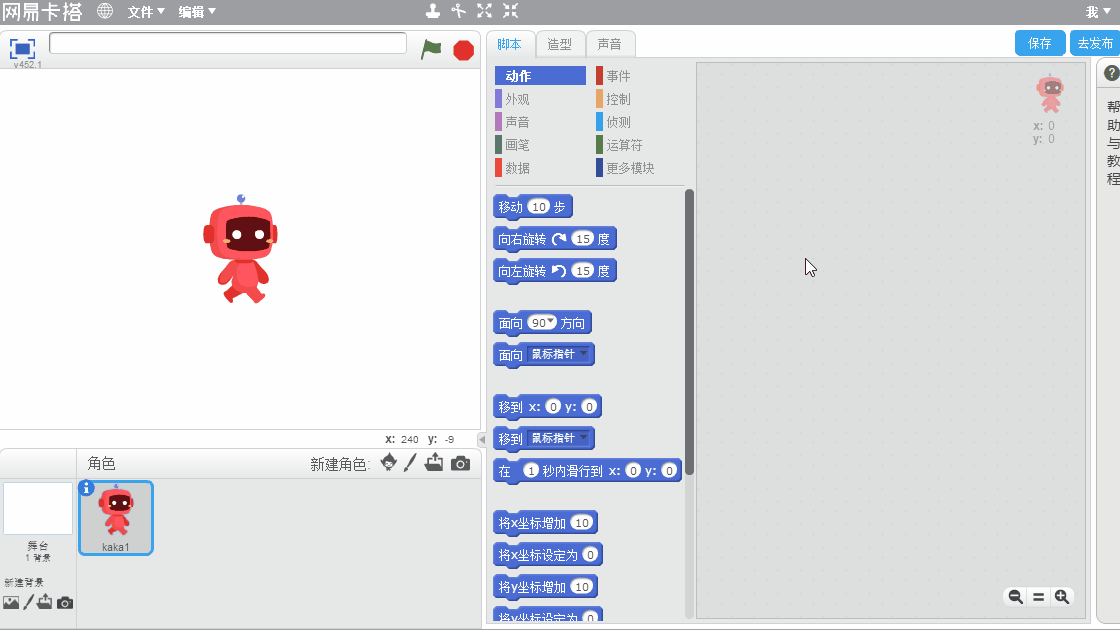
添加4个角色【小丑鱼、寄居蟹、水母、鲨鱼】,可以按住【shift】进行多选,如下图:
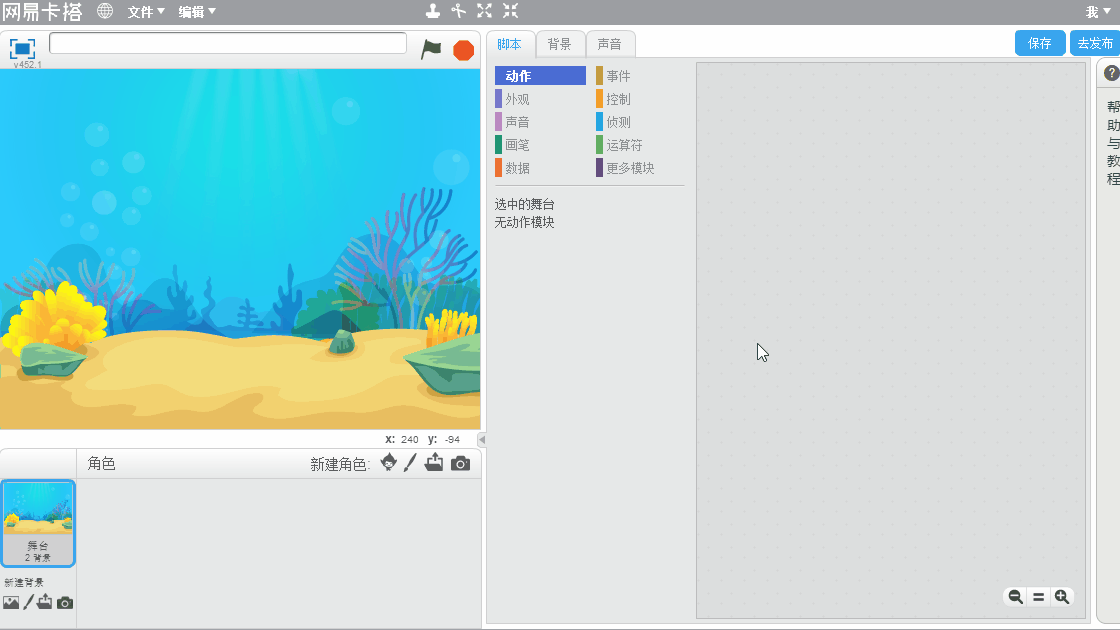
拖动角色调整位置,并使用【放大/缩小】工具调整4个角色的大小,如下图:
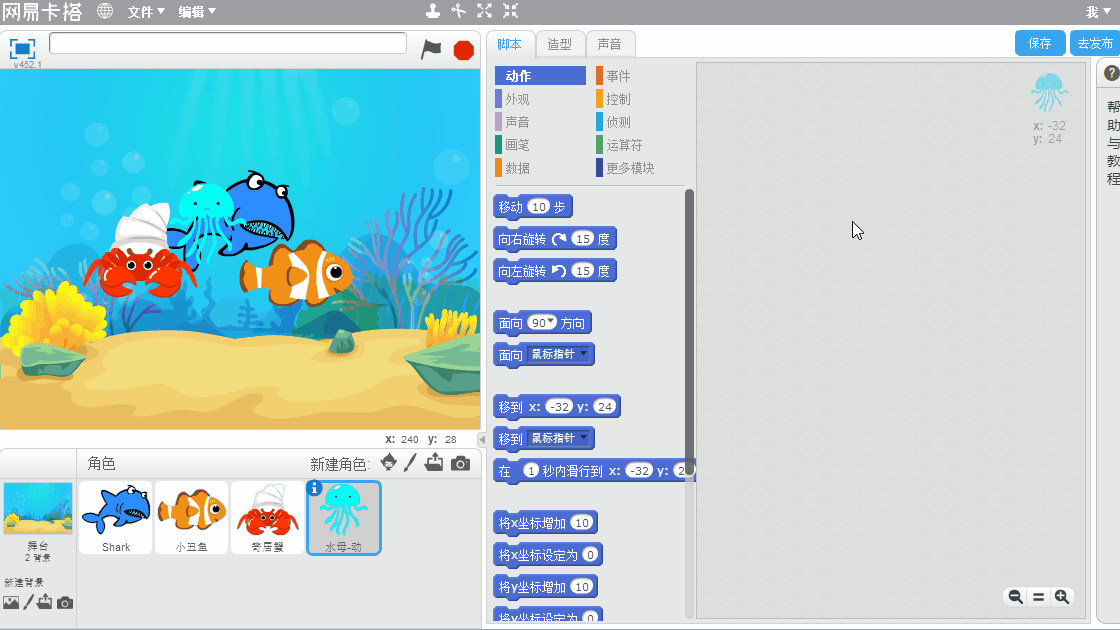
二、寄居蟹的脚本
寄居蟹是需要在沙滩上左右移动的,所以首先就是【移动10步】和【碰到边缘就反弹】。作为一只螃蟹,自然不能跑得太快,所以我们把它的速度调整为【移动2步】,还有不要忘记把旋转模式调整为【左右旋转】,要不然反弹后它可要头朝下了,如下图:
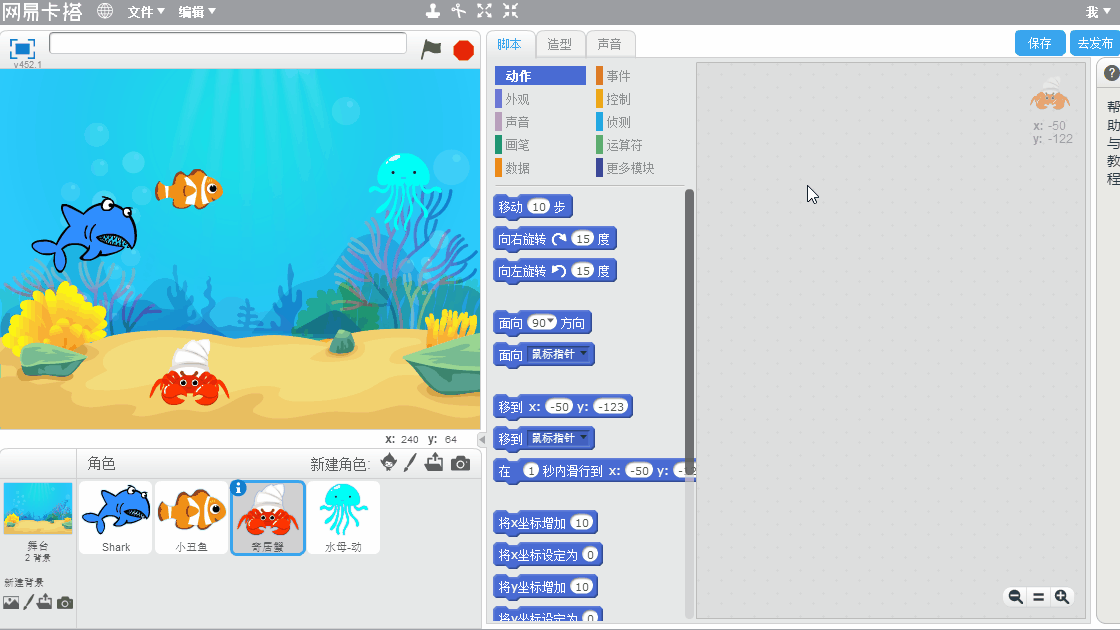
接下来是造型,复制脚本,删除【重复执行】内部的代码,把【下一个造型】和【等待1秒】放进重复执行里边,然后调整【等待1秒】为【等待0.2秒】,这个造型切换的0.2秒延迟是一个很常用的数值,大家一定要记牢,如下图:
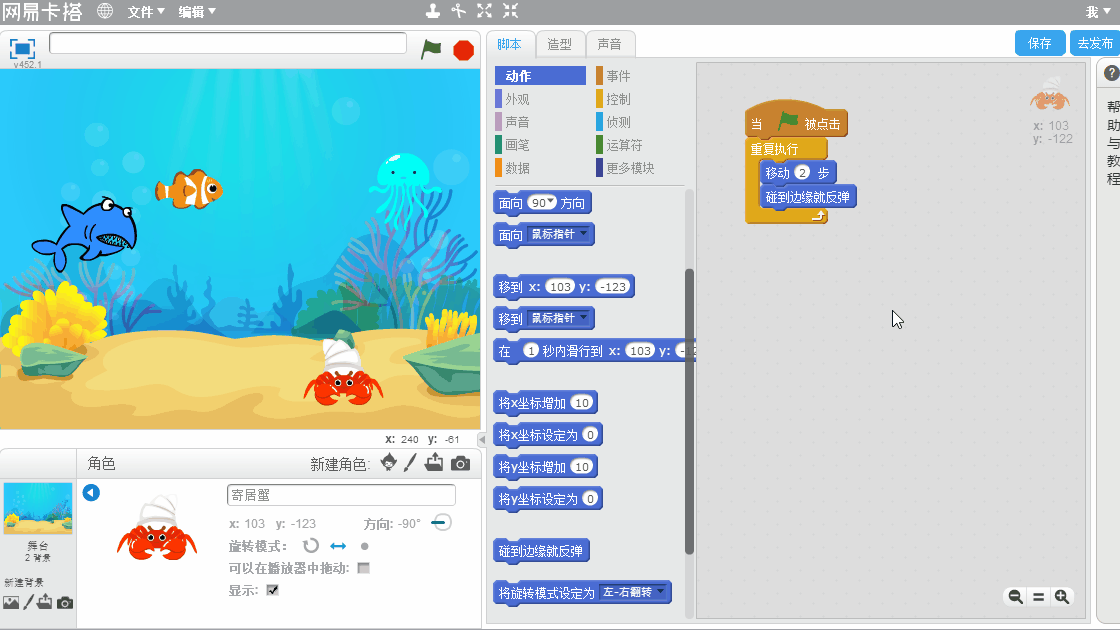
三、水母的脚本
水母是需要在海水中上下移动的,跟寄居蟹的脚本有点类似,为方便起见,我们把寄居蟹的脚本给水母复制一份。首先拖动寄居蟹的脚本,当鼠标指向角色区水母的缩略图时,松开鼠标。把两个脚本都复制完成后点击水母,发现两段脚本重叠在了一起,这时只需要把它们拖开即可。这时候如果点击绿旗,会发现水母在水平运动,并且碰到边缘反弹后会头朝下。如下图:
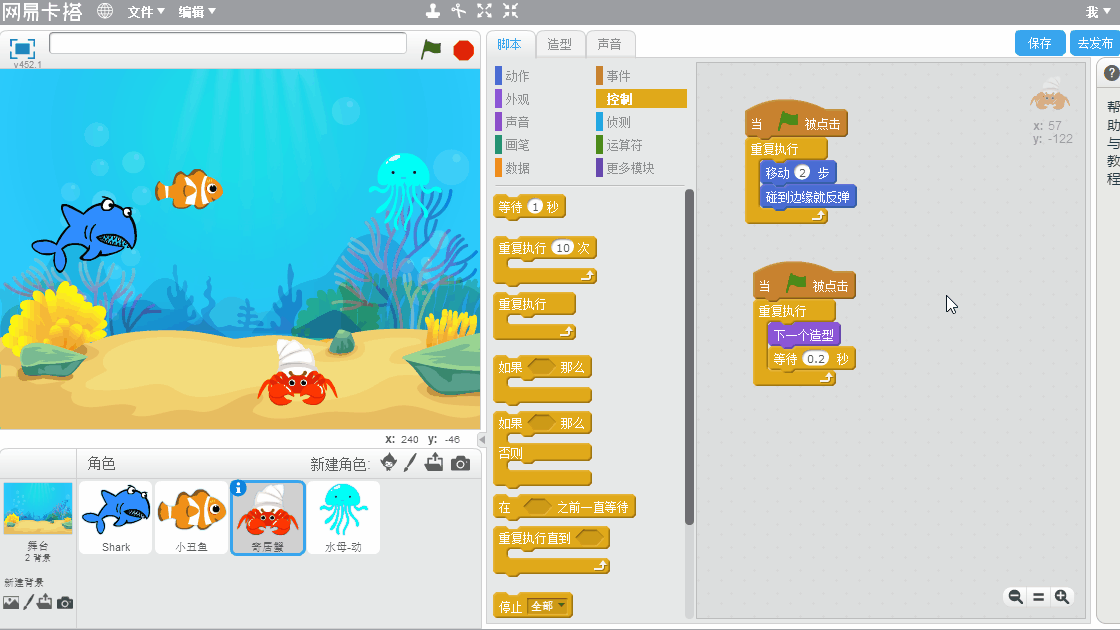
通过运行脚本,我们发现了几个问题:
(1)水母头朝下。这个好办,调整一下旋转模式就行;
(2)造型切换速度太快。这个也好办,把0.2秒改成0.4秒就行;
(3)水母横着游动,正常应该竖着游动才对,这个怎么办呢?
其实我们只需要调整一下水母的面向方向就行了,方法如下:
点击红色按钮停止脚本的运行,打开水母的角色信息栏,把方向调整为【向上0°】或者【向下180°】都可以,对鼠标不熟悉的同学可以试着把鼠标拉远一点,这样就容易调整了。
如下图:
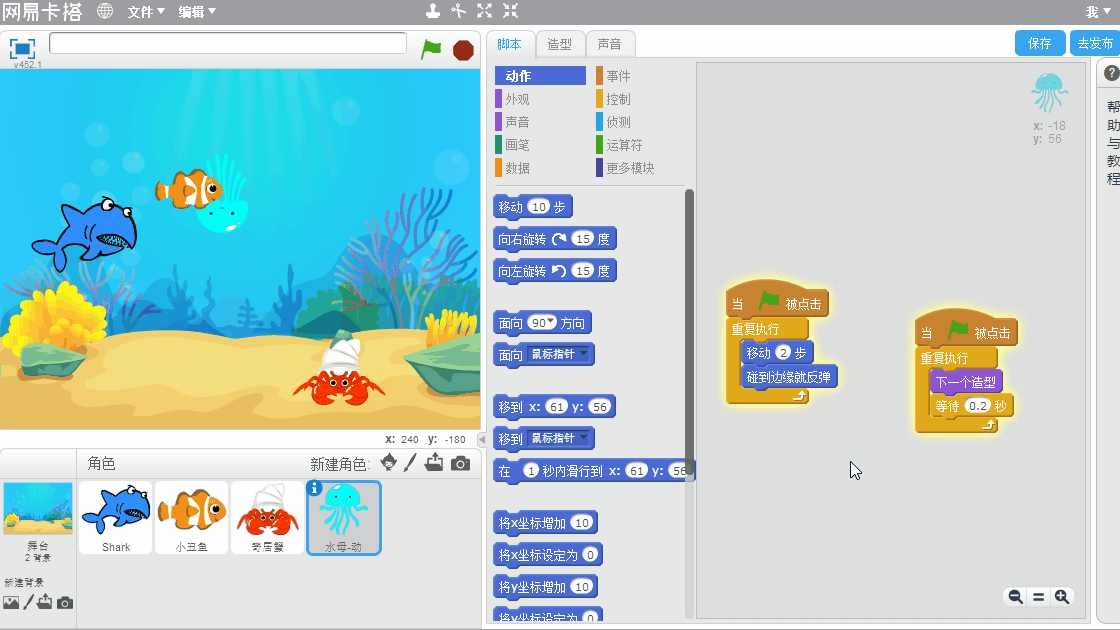
四、角度的初步概念
一些低年级的同学可能对角度还不太理解,不知道为什么要从0°到90°到180°,甚至还有-90°,这里我们不做深入讲解,只要知道这些就行:【上就是0°】、【下就是180°】、【右就是90°】、【左就是-90°】,那个数字右上角的小圆圈【°】读作【度】。如下图:
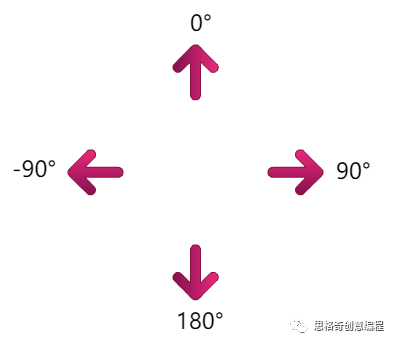
五、同一角色的多段脚本可以同时运行
我们可以看到,点击绿旗时,负责运动的脚本和负责造型切换的脚本是可以同时运行的,这跟我们一边走路一边挥手是一样的。
有的同学会问,两段脚本都是重复运行,为啥不把他们写到同一段脚本中?如下图:
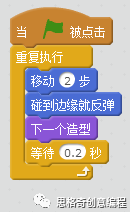
其实,在寄居蟹的例子中,这样写也是可以的,但是对于绝大多数的角色而言,这样做不合适,每移动一次,只能切换一个造型,并且还要等待一小会儿,如果需要角色连续移动,或者要对造型进行单独控制,这么做显然是不合适的。
小丑鱼和鲨鱼的脚本我们下节课再继续讲。
■本次课程结束
Scratch入门课程(1)——把工具准备好
少儿编程入门(2)——龟兔赛跑(上)
少儿编程入门(3)——龟兔赛跑(下)
少儿编程入门(4)——海底世界(上)
少儿编程入门(5)——海底世界(下)
少儿编程入门(6)——水杯琴(上)
少儿编程入门(7)——水杯琴(下)
少儿编程入门(8)——创造一个小怪兽
少儿编程入门(9)——讲故事的怪兽(上)
少儿编程入门(10)——讲故事的怪兽(下)
少儿编程入门(11)——炫彩弹跳球
少儿编程入门(12)——镜像画笔
少儿编程入门(13)——猜坐标
转自公众号:
思格奇创意编程

